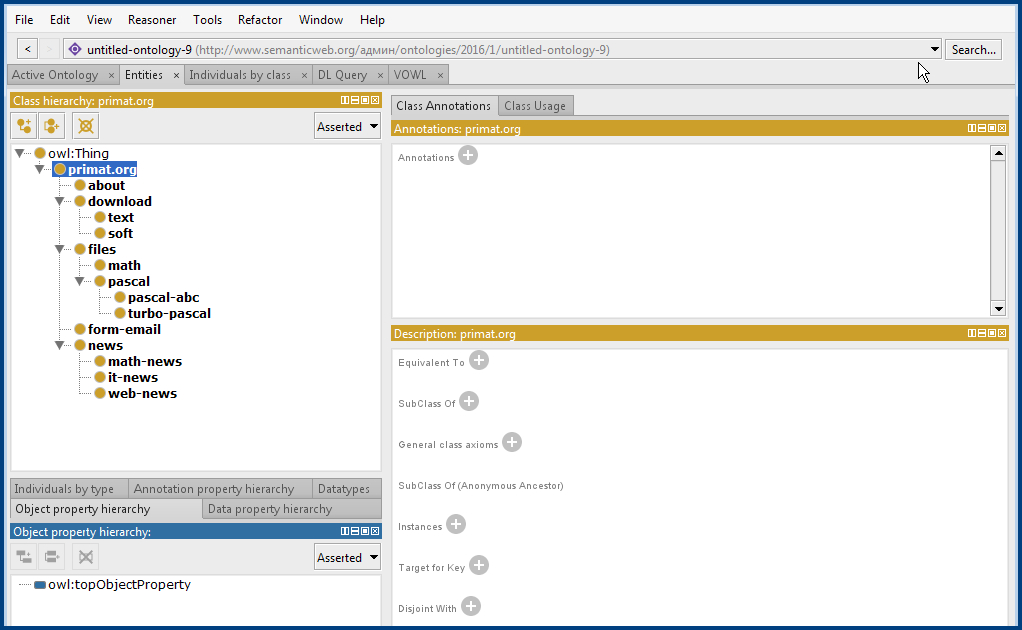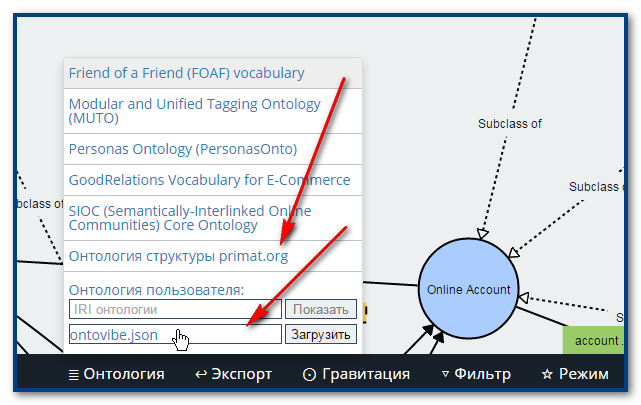Опишем последовательность создания вашей первой онтологии на языке OWL с последующей онлайн визуализацией. Для начала перечислим необходимый софт для реализации.
На следующем этапе вам понадобится конвертировать созданный файл в формат .json для использования его в онлайн-версии. Сначала скачайте архив здесь, распакуйте, ознакомьтесь с инструкцией. Файл owl2vowl.jar пригодится для выполнения конвертации (требуется Java-машина).
Для конвертации файла owl в формат json, при условии, что исходный файл owl залит на какой-то сайт можно выполнить, например, команду (в командной строке):
java -jar owl2vowl.jar -iri "[Ontology IRI]"java -jar owl2vowl.jar -iri "http://xmlns.com/foaf/spec/"java -jar owl2vowl.jar -iri "http://primat.org/demo/webowl/data/ontovibe.owl"В интернете легко найти дополнительную информацию по данной теме. Есть большое число видео-инструкций по работе с редактором Protege. Один из таких роликов приведен ниже:
Похожие публикации
2016-02-29 • Просмотров [ 10330 ]